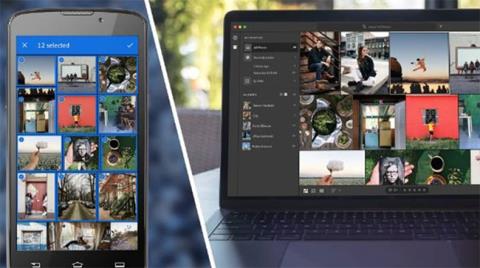Lightroom — це потужна програма для редагування фотографій від Adobe, доступна на мобільних пристроях, таких як Android та iOS. Щойно зробили ідеальне літнє селфі на пляжі? Внесіть усі необхідні зміни, як-от налаштування рівня освітленості та використання програми, і поділіться ними з друзями за лічені хвилини.
З Adobe Lightroom ви можете мати прості можливості редагування фотографій і відео в дорозі. Дізнайтеся, як використовувати Lightroom на Android для всіх ваших потреб у редагуванні, у наступній статті!
Чому варто використовувати Lightroom на Android?
Lightroom на Android – це чудова мобільна програма для редагування фотографій , яка дозволяє вносити невеликі зміни до фотографій прямо з вашого пристрою. Ця програма містить корисні функції для тих, хто любить фотографувати та ділитися фотографіями. Як частина набору продуктів Adobe, ви також можете бути впевнені, що програма підтримується в актуальному стані з новими доданими функціями та вдосконаленням існуючих. У вашому розпорядженні не лише інструменти редагування, але й доступ до навчальних посібників і спільноти, які допоможуть покращити ваші навички редагування.
Мобільний додаток також тепер містить функцію, яка дозволяє користувачам співпрацювати з іншими фотографами. Ця функція вже доступна на комп’ютерах і називається «Ремікси». Перейшовши на цю вкладку, ви можете переглядати та редагувати фотографії інших користувачів. Це дає вам можливість навчатися, надихатися та спілкуватися з іншими творцями.
Деякі функції Lightroom включають:
- Інструменти редагування фотографій (включаючи базові та розширені інструменти)
- Інструменти редагування відео
- Встановіть пресети для швидшого редагування
- Хмарне сховище
- Панель «Маска» може швидко інвертувати маски

Lightroom на Android
Як користуватися Lightroom на Android
Давайте розглянемо, як почати використовувати Lightroom на пристрої Android.
1. Імпорт фотографій

Відкрийте Lightroom на своєму пристрої Android, торкнувшись піктограми програми. Ви можете зробити фотографію безпосередньо з програми або додати наявну фотографію. Щоб додати наявну фотографію, торкніться синьої кнопки внизу екрана з фотографією та знаком +.
2. Сортування та пошук фотографій

Після того, як ви додасте фотографії, усі фотографії з’являться на головному екрані програми та будуть відсортовані за датою зйомки. Щоб змінити розташування фотографій, торкніться трьох крапок, щоб відкрити параметри. Тепер натисніть «Сортувати за датою» , щоб побачити інші параметри та вибрати один зі списку. Якщо ви працюєте з великою кількістю фотографій, ви можете скористатися способом пошуку конкретних фотографій. Lightroom розпізнає певні типові об’єкти на фотографіях і призначає для них ключові слова. Ви можете скористатися функцією пошуку, щоб знайти фотографії, які містять ці об’єкти. Наприклад, пошук за терміном "квітка" відобразить усі фотографії з квітами.
3. Сортуйте фотографії в альбоми

Найпростіший спосіб упорядковувати ваші фотографії – використовувати альбоми. Щоб створити альбом у Lightroom, просто натисніть кнопку + на головному екрані. Потім виберіть «Альбом» і створіть назву для свого альбому.
Тепер торкніться назви альбому та виберіть фотографії, які потрібно додати до альбому. Крім того, ви також можете почати робити фотографії безпосередньо в альбомі.
4. Редагувати фотографії

Ви можете відредагувати свої фотографії, щоб покращити їх, перш ніж ділитися. Незалежно від того, чи хочете ви просто обрізати його, відрегулювати освітлення чи скористатися розширеними функціями, як-от інвертування маскування, у Lightroom є інструменти, які вам потрібні. Усі інструменти редагування будуть перелічені внизу екрана. Торкнувшись будь-якого з них, відкриється інша панель із певними параметрами. Деякі речі, які ви можете зробити, включають:
- Обрізати - налаштувати розмір фотографії
- Відрегулюйте освітлення. Збільште яскравість фотографій, зроблених у не ідеальних умовах освітлення
- Налаштуйте колір. Виберіть один із варіантів кольору, як-от чорно-білий, або вручну змініть температуру, тон чи яскравість.
- Розширене редагування - тут ви знайдете такі інструменти, як маскування
5. Зберігайте та діліться фотографіями

Коли ви задоволені своїми змінами, просто торкніться позначки редагування, щоб зберегти зміни. Далі торкніться піктограми спільного доступу у верхній частині екрана, щоб поділитися нещодавно відредагованою фотографією в соціальних мережах або через платформи обміну повідомленнями.
Мати надійний, але потужний фоторедактор на телефоні – це чудово, коли вам потрібно швидко налаштувати фотографії в дорозі. Lightroom пропонує всі функції, які ви можете забажати від мобільного редактора, включно з багатьма корисними функціями, які допоможуть вам вивчити та вдосконалити свої навички фотографії та редагування. Виконайте наведені вище прості кроки, щоб почати використовувати Lightroom протягом декількох хвилин.